以前の記事でブックオフの買取サービスのご紹介をさせていただきました
不要になったパソコンが自宅に眠ったままになっている方も多いと思います
そこで今回は「ハードオフの買取アプリサービス」をご紹介させていただきます
ハードオフの買取アプリのサービスは、自宅にいながら査定が簡単にできるのが特徴です
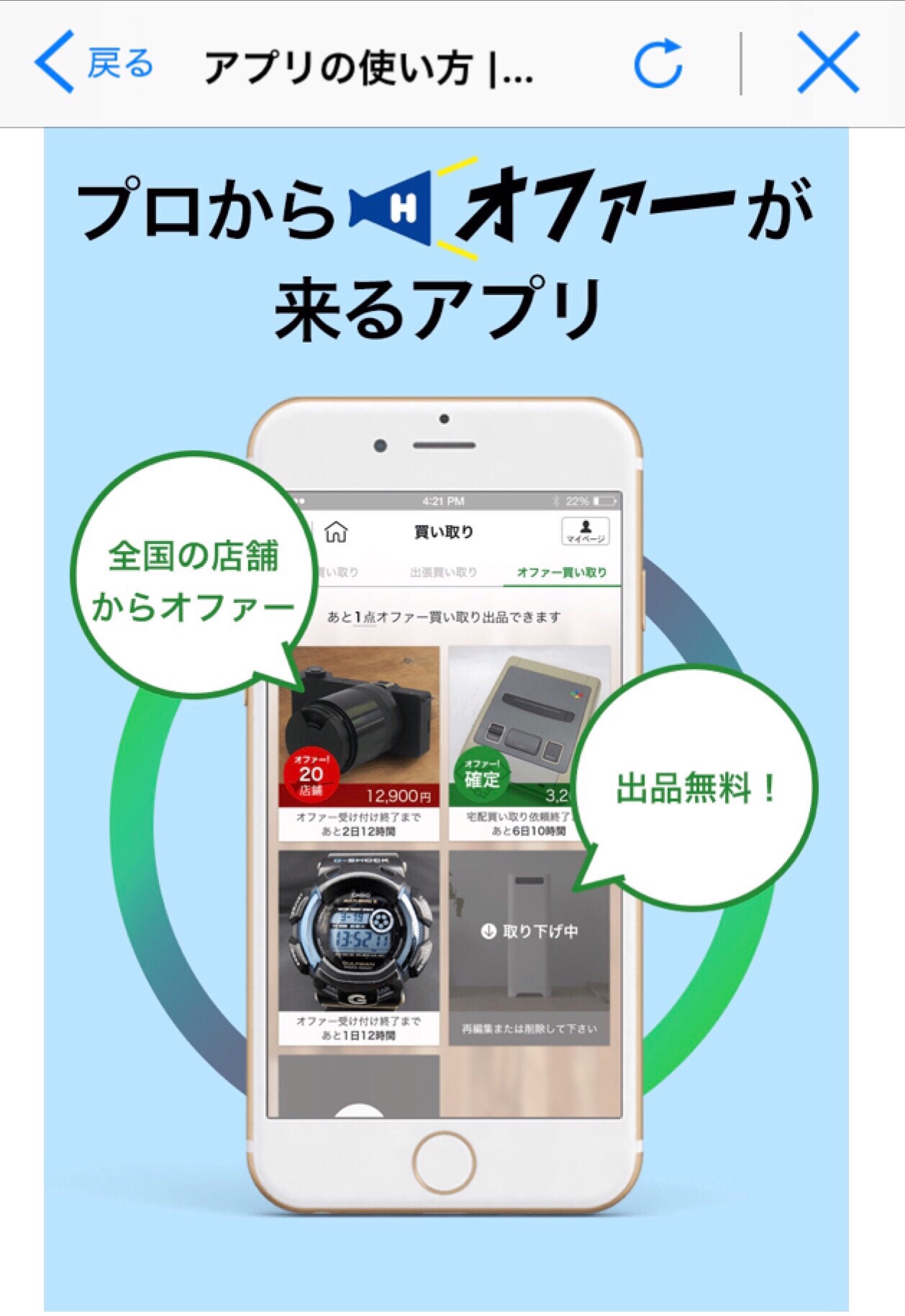
わたしが使っていたパソコンをハードオフのアプリを使って買取依頼してみました。
ハードオフの買取アプリは全国のショップ宛に買取オファーを出すことができます
アプリの使い方は簡単で、会員登録をして、買取してもらいたいパソコンの写真を撮影して説明文を入力するだけで、全国のお店から買取金額を提示してくれます。
買取の流れ
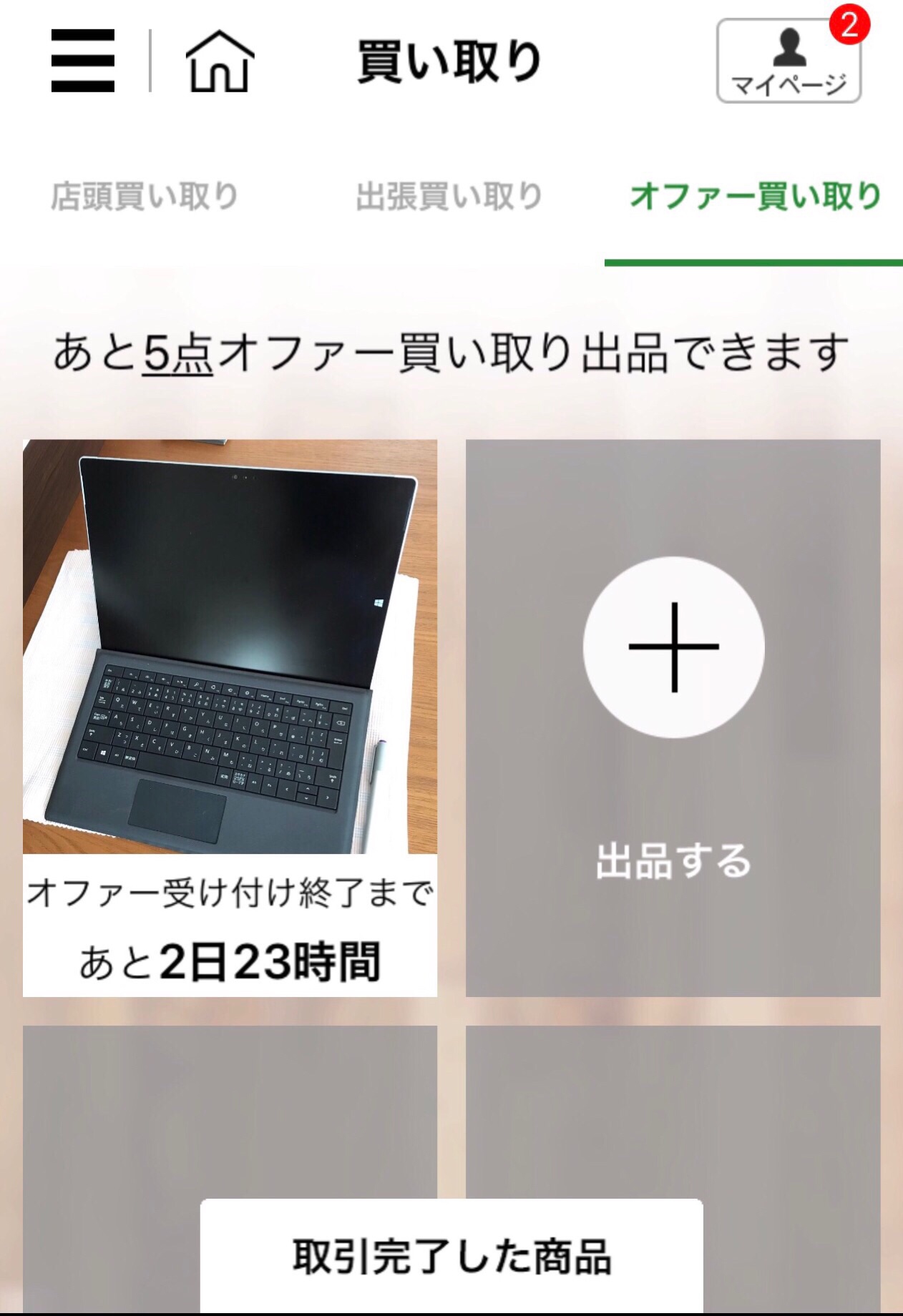
- アプリの登録を行います
- アプリを使って買取希望の品の写真を撮影します
- 買取希望の品の説明文を入力します
商品の鑑定期間は3日間です
わたしの買取希望のパソコンに初日から買取価格が提示されました
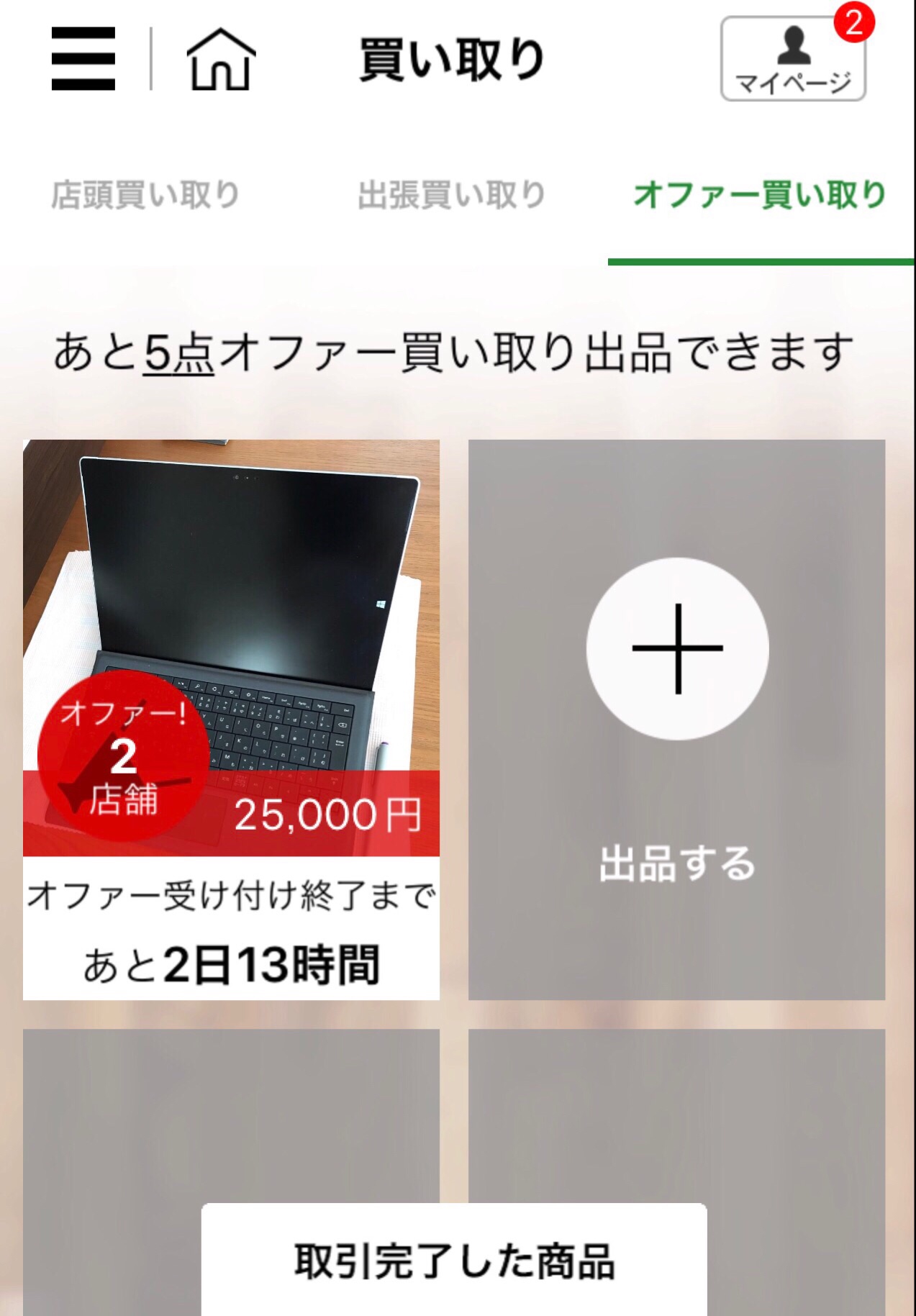
オファーが届きました
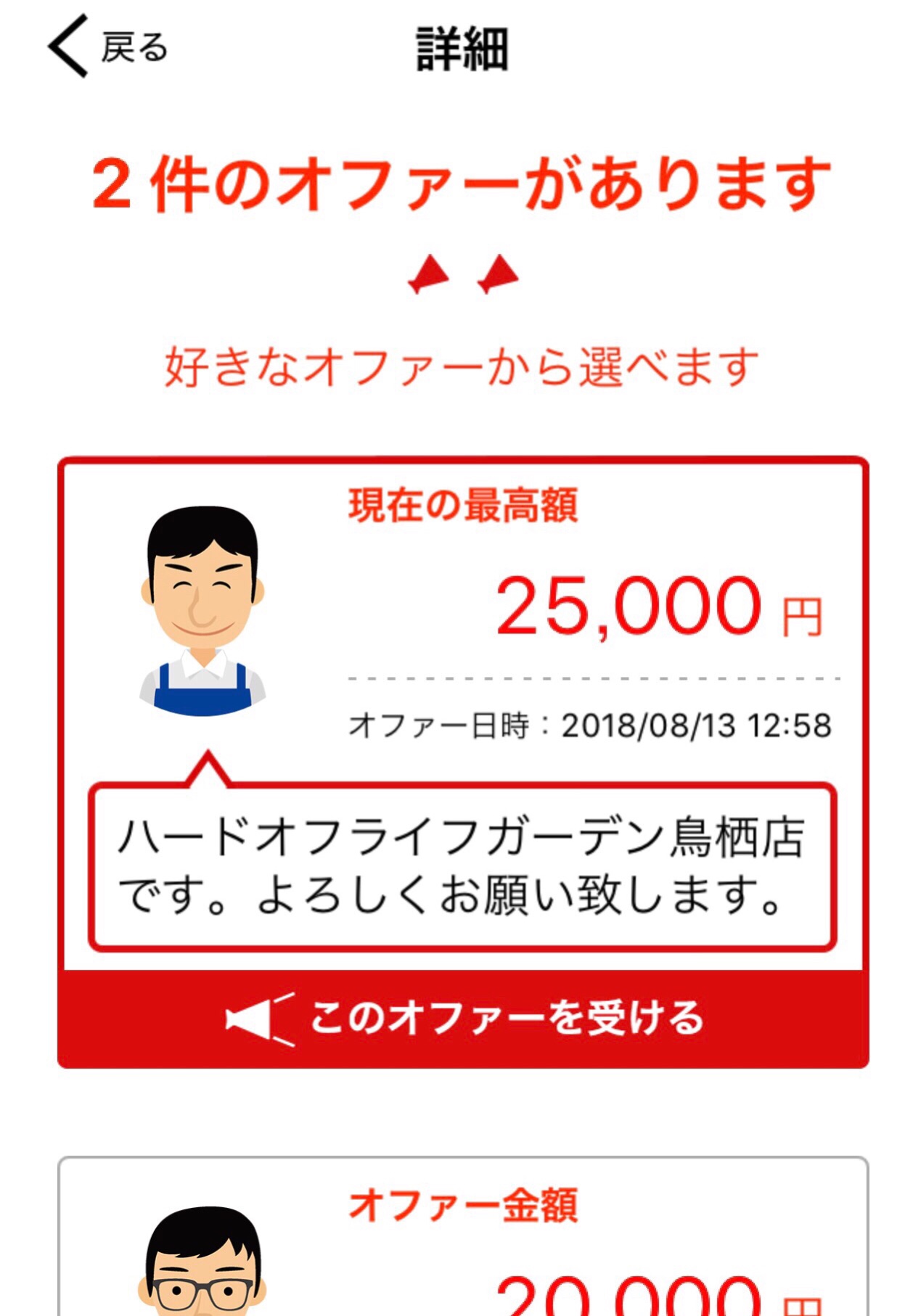
希望価格になったら「このオファーを受ける」をタップして買取を進めます。
この記事を作成したのはオファー初日のため、もう少し様子を見たいと思います。
不用品の買取で有名なのはyahoo!オークションやメルカリといったサービスですが、個人間のやり取りのためご年配の方は敬遠しがちです。
ですが、ハードオフの買取サービスはお店から買取オファーが来るため買取時の心配がありません。
査定は無料で行えますし、買取希望金額に満たなかった場合は取り下げることもできます。
ハードオフの買取アプリサービスはスマートフォンをお持ちでしたら、どなたでもご利用いただけるのでオススメします。
今回はパソコンの買取でご紹介しましたが、ハードオフでは様々な商品を買取してもらうことができます。
パソコンの買取前に行っておきたい「データ消去」
パソコンの買取をしてもらう際には、お使いのパソコンにデータが残っていると心配ですよね。パソコンの初期化はWindows10では簡単に行うことができるので、初期化方法をご紹介します。
スタートボタンから設定をクリックして、「更新とセキュリティ」を開きます。

更新とセキュリティ内のの「回復」内の「開始する」をクリックしま
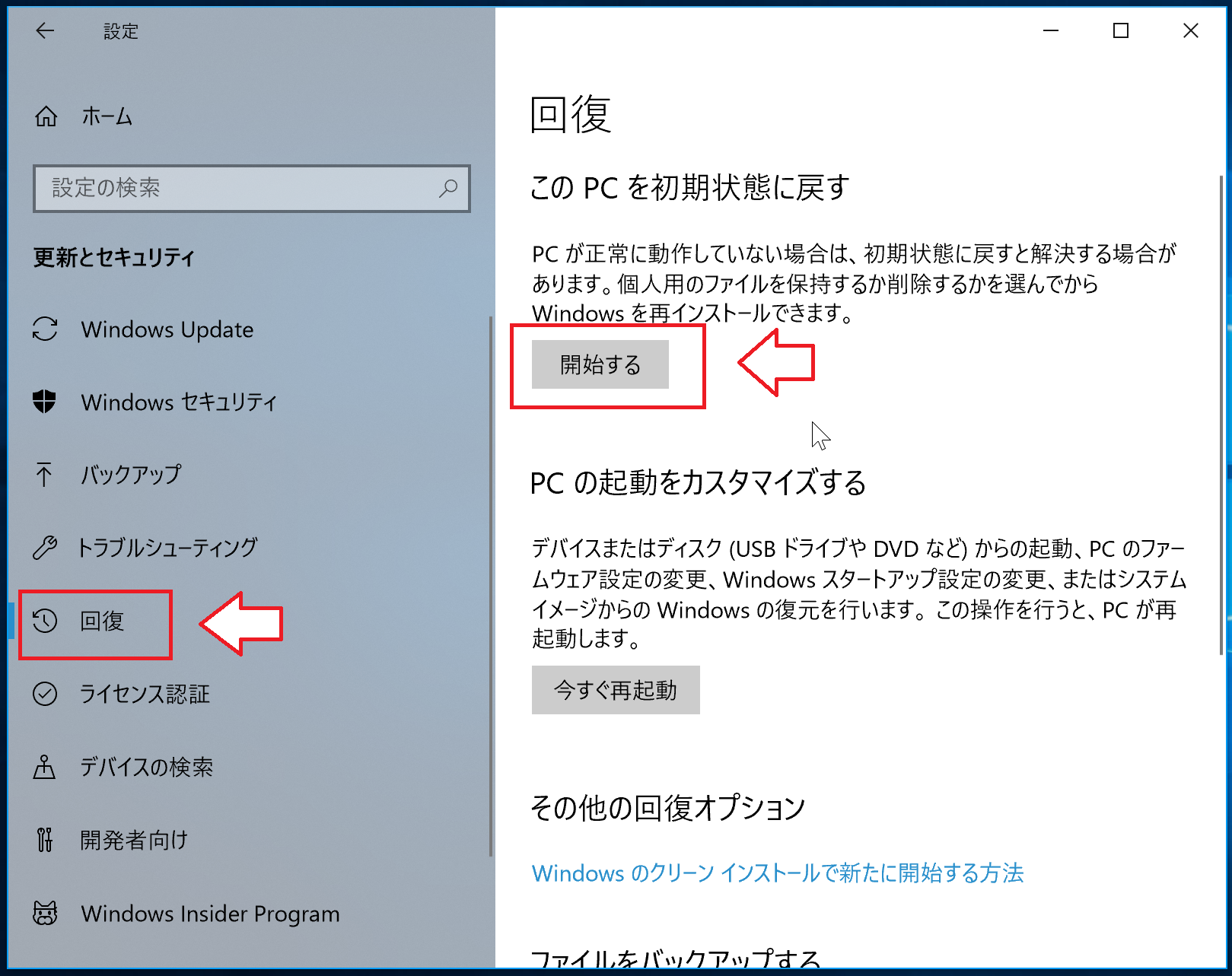
画面の指示に従って操作すればパソコンを初期状態に戻すことができます
(初期状態に戻すと、保存したファイルなどはすべてなくなってしまいます)
買取希望のパソコンの付属品をご用意した上で、買取オファーを出しましょう。




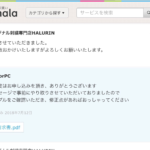






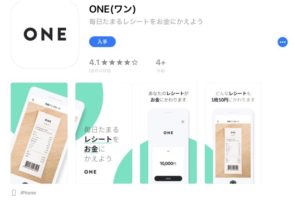










コメントを残す